1. Share my iOS home screen setup 2. Notice some crazy interest in the icons 3. Design icon set, and upload it to @gumroad 4. Create a website on @notionhq using @super_ 5. Make $5,264 in my sleep, all from ~2 hours of work
Как изменить значки приложений в iOS 15
Домашний экран iPhone заслуживает более привлекательного вида. Помимо использования полностью настраиваемых виджетов, на iPhone следует также использовать иконки приложений, чтобы персонализировать домашний экран по своему вкусу.
Выбираете ли вы монохромную раскладку, украшаете ли экран цветной темой или отказываетесь от док-станции, пользовательские значки приложений могут изменить ситуацию. Если вы готовы улучшить свою игру по настройке, мы покажем вам, как легко изменить иконки приложений для iOS 15 и последующих версий.
Как использовать пользовательские значки приложений на iPhone под управлением iOS 15 или новее
Каковы требования для создания пользовательских значков приложений для iPhone?
Если все, что вам нужно, — это достойное приложение для смены приложений на вашем iOS-устройстве, не потратив при этом целое состояние, приложение Shortcuts более чем способно оправдать ваши ожидания. Однако если вы хотите иметь красивые темы и собственные иконки приложений, вам придется приобрести стороннюю программу для изменения иконок. Большинство конвертеров иконок бесплатны, но чтобы разблокировать все возможности, необходимо перейти на премиум-версию.
Измените значки приложений на iPhone с помощью приложения ярлыков
- Для начала запустите приложение «Ярлыки» на своем iPhone, а затем нажмите кнопку «+» в правом верхнем углу экрана.
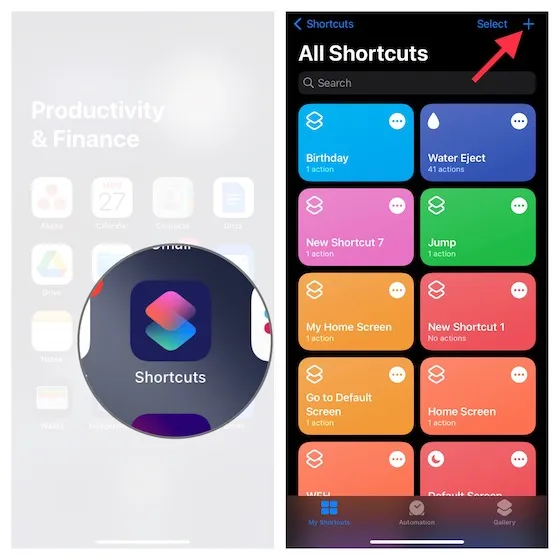
2. нажмите кнопку ‘+’, чтобы добавить действие.
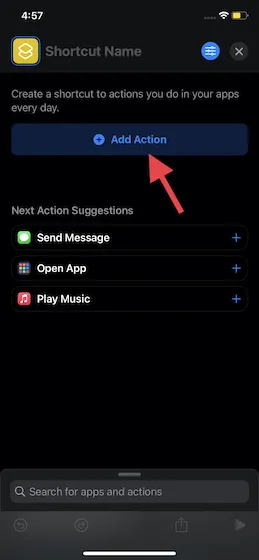
ПРИМЕЧАНИЯ. Если в разделе «Последующие предложения энергии» появится опция «Открыть приложение», выберите ее. В противном случае перейдите к следующему шагу. 3. затем введите в поле поиска «Открытое приложение» и выберите его из результатов поиска.
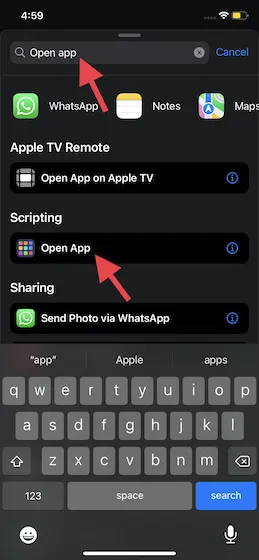
4. нажмите Приложения и выберите приложение, для которого вы хотите создать собственный значок. Создайте пользовательский значок для App Store.
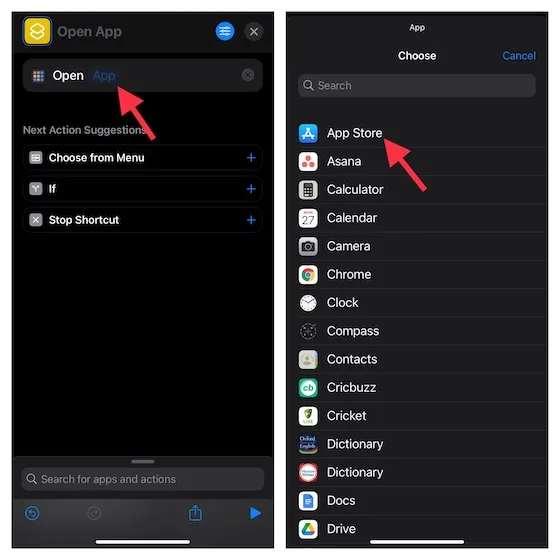
5. затем дайте приложению соответствующее имя и завершите в правом нижнем углу экрана.
Установите глиф как пользовательский значок приложения на iPhone
Приложения Shortcut имеют растущую библиотеку объектов и символов, позволяющую создавать разнообразные пользовательские приложения.
- Нажмите на значок, расположенный слева от вашего имени приложения, а затем выберите цвет для значка вашего приложения.
- Теперь нажмите на « Глиф» и выберите один из множества вариантов. Используйте настраиваемые категории, такие как « Объекты», «Символы» и «Люди» внизу, для изучения различных глифов.
- После того, как вы выбрали нужный значок, нажмите Готово в правом верхнем углу экрана.
- Затем коснитесь значка меню в правом верхнем углу экрана и выберите « Добавить на главный экран» .
- Обратите внимание, что вы также можете показать этот пользовательский значок приложения на Apple Watch, закрепить его в строке меню MacOS и даже использовать его в качестве быстрого действия на вашем Mac.
- Наконец, для завершения нажмите « Добавить» в правом верхнем углу. Ваш пользовательский значок приложения для iPhone теперь появится на главном экране.
Использовать изображение в качестве значка приложения для iPhone
Если вы хотите еще больше персонализировать иконки приложений, вы можете использовать собственные изображения в качестве иконок приложений iPhone.
Создавайте собственные значки приложений для дизайна домашнего экрана iPhone и iPad
Это! Итак, узнайте, как создать пользовательские иконки приложений на iPhone и iPad. Как было сказано выше, приложения Shortcuts более чем достаточно для создания красивых иконок приложений для вашего устройства iOS.
Однако если вам нужны разнообразные профессионально оформленные иконки и приложения, сторонний инструмент для модификации иконок всегда готов стереть вашу жажду. Однако поделитесь своим мнением и сообщите нам о своих любимых иконках iOS.
PlayStation 2, Minecraft, Harry Potter, Animal Crossing и другие значки карт памяти доступны в этой же модели. Пользователи могут предлагать себя в социальных сетях или публиковать их как продукты. Например, настройки в стиле Android предлагаются на платформе онлайн-продаж Gumroad.
Как изменить иконки приложений в iOS 14
С помощью этого трюка можно использовать любую фотографию или значок Ready и установить его в качестве значка для нужного приложения, включая службы Apple. Вы также можете использовать шрифт стороннего производителя, введя название приложения на главном экране. Стоит также отметить, что этот метод работает и на iPad (при необходимости).
Что делать:.
- Запустите приложение «Команды» на своём iPhone.
- Нажмите на кнопку «Новая команда» (значок «+») в правом верхнем углу экрана.
- Нажмите на кнопку «Добавить действие».
- В открывшемся каталоге найдите действие «Открыть приложение» и нажмите на него. В команде появится действие.
- В редакторе команд нажмите на опцию «Выбрать» внутри скрипта. Откроется список всех приложений на вашем устройстве.
- Выберите приложение, для которого вы хотите изменить значок.
- Нажмите на кнопку с тремя точками в правом верхнем углу.
- В открывшемся меню «Подробнее» назовите команду и выберите «Добавить на экран „Домой”».
- На экране просмотра измените значок, выбрав файл, фотографию из галереи или сделав фотографию.
- В текстовом поле переименуйте приложение, как вы хотите, чтобы оно отображалось на главном экране iPhone.
- Нажмите на кнопку «Добавить» в верхнем правом углу.
- Нажмите на кнопку «Готово» в верхнем правом углу.
- Ярлык создан! Вернитесь на главный экран и проверьте.
О чём следует знать перед началом кастомизации
В этом методе есть важные детали, которые и являются основным вопросом. При нажатии на значок приложения, созданного с помощью Command, сначала открывается само приложение Command, а затем приложение, являющееся объектом ярлыка. Это добавляет дополнительную секунду к процессу запуска, который происходит немного медленнее, чем обычно. Команда» открывается каждый раз перед запуском приложения. Здесь они не могут быть ускорены или переформированы каким-либо другим способом.
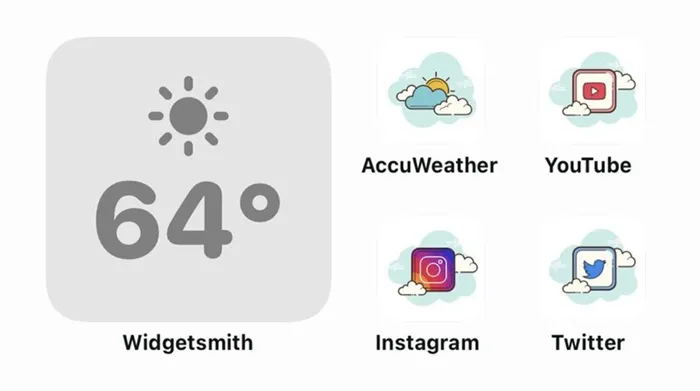
Кроме того, эти значки не поддерживают стикеры уведомлений. Если вы хотите полностью изменить все значки часто используемых приложений, вам потребуется гораздо больше времени — 30 минут, час, пять часов или даже день. Конечно, все зависит от количества заявок и вашего желания выделить их. Это зависит от вас.
Что делать с оригинальным значком приложения?
Если на домашнем экране уже есть приложения, вы увидите два отдельных значка. Просто переместите оригинальный значок в библиотеку приложений и удалите его. Удерживая палец на значке, выберите Удалить приложение и нажмите Переместить в библиотеку приложений во всплывающем окне. Исходный значок исчезнет.
Пользователи Интернета накопили десятки интересных, странных и очень необычных дизайнов домашних экранов. Одни повторяют схемы iOS 6 и играют в ностальгию, другие тщательно продумывают эстетику своих иконок и виджетов, основываясь на цветах и архитектурных формах, третьи копируют стиль популярных телешоу и игр. Короче говоря, наблюдайте и судите сами! Сколько вы зарабатываете?
Недавние события привели к тому, что многие пользователи решили приобрести продукцию Apple. В этой статье представлен подробный обзор гаджетов, которые не стоит покупать в 2022 году, и предложены альтернативные варианты.
Гаджеты
В Твиттере дизайнер @traf разместил на своем сайте серию изображений, которые можно использовать для настройки иконок iOS14. Это просто пакеты фотографий. Он продавал их за 28 долларов или 2 200 рублей, и за первые два часа его иконы принесли более 5 000 долларов, а через несколько часов он заработал 9 240 долларов от 330 покупателей.
1. Share my iOS home screen setup 2. Notice some crazy interest in the icons 3. Design icon set, and upload it to @gumroad 4. Create a website on @notionhq using @super_ 5. Make $5,264 in my sleep, all from ~2 hours of work
@Traf не одинок в создании новых дизайнов иконок и использовании прибыли. В Интернете уже появилось множество шаблонов. Некоторые из них бесплатны. Блогер JuliaCrist в другом видео рассказывает об изменениях пользовательского интерфейса iPhone и предлагает свои собственные варианты дизайна. Значки доступны бесплатно на сайте компании.
Откуда берутся иконы и все ли они оплачены?
Вовсе нет. Некоторые пакеты иконок для iOS14 являются бесплатными. Не существует единого ресурса, где их можно было бы скачать. Единственный способ — через поисковые системы и социальные сети, где люди активно делятся ими.
Здесь доступны шевоморфные иконки, а приложение Widgetsmith помогает настраивать виджеты. Другие популярные дизайны доступны за отдельную плату. Например, 20 сентября та же скульптура поступила в продажу за 1 евро или 90 рублей. После оплаты вы получите ссылку на пакет изображений.
Хотелось бы получить 1 евро за каждый лайк 🥴.
-Alvarez🦜 (@alvarezbenjaro) 20 сентября 2020 г.
PlayStation 2, Minecraft, Harry Potter, Animal Crossing и другие значки карт памяти доступны в этой же модели. Пользователи могут предлагать себя в социальных сетях или публиковать их как продукты. Например, настройки в стиле Android предлагаются на платформе онлайн-продаж Gumroad.
Как я могу создавать свои собственные иконки и зарабатывать на них деньги?
Android 11 оказался в тени iOS 14, но у него есть свои плюсы
Блогер JuliaCrist рекомендует приложение Canva. Он предназначен для создания логотипов и редактирования фотографий. Существует несколько инструментов для создания собственных иконок.
В частности, загружаются положения для иконок популярных приложений. Если фамилия отсутствует, икону можно выбрать в соответствии с ее назначением. Например, геймпад в игре, ноут в потоковой службе, фильм в онлайн-кинотеатре или пакет в магазине приложений. Однако это можно сделать в программе обработки графики, такой как Photoshop.
Чтобы использовать фотографии iPhone, необходимо создать уникальный проект с ностальгическим оформлением или узнаваемым стилем, например, старой Windows или iOS 6. Цена, установленная для иконы, не может быть определена. Люди только начинают создавать проблемы с iOS 14, рынок еще не сформирован, а отношение пользователей неизвестно.
Рынку мешает свободный доступ к фотографиям после их продажи. Покупатели могут легко поделиться ими с другими или сделать их общедоступными. В этом отношении идеальным вариантом был бы магазин тем с возможностью для дизайнеров создавать свои собственные иконки. До тех пор вокруг икон царит хаос. Для дизайнеров положительным моментом является отсутствие предложения: впервые в истории AppleHistory компания не будет взимать 30% за продукты, используемые в ее экосистеме. Для обычных пользователей это возможность немедленного развлечения и желанный выбор, который IOS пришлось развивать почти 14 лет.
Чтобы активировать функцию подавления движения, необходимо открыть Настройки и перейти в раздел Универсальная доступность > Движение. В области движения нажмите на переключатель рядом со словом «уменьшение», чтобы активировать его.
Зачем нужны быстрые команды в iOS
В целом, командные приложения изначально были разработаны для создания персонализированных команд SIRI. Благодаря им многие действия могут быть включены в одну фразу. Например, при команде «Siri, Drive Home» голосовой помощник активирует ваш любимый плейлист и спланирует оптимальный маршрут, чтобы избежать пробок.
В iOS 14 добавлены быстрые команды, которые активируются при появлении определенных событий, например, при достижении определенного уровня заряда аккумулятора. Другими словами, вы можете настроить iPhone на автоматическое включение режима энергосбережения, если его энергопотребление ниже определенного предела.
Представление новостей, статей и публикаций
Свободное общение и обсуждение материала
Лонгриды для вас
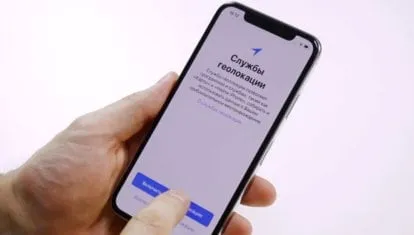
Вы купили новый iPhone, но не знаете, как его настроить? Мы расскажем вам все, что нужно знать о том, как перенести данные, какие функции следует сразу же активировать, какие отключить и как заряжать ваш новый смартфон.
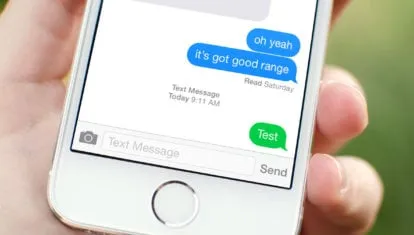
Знаете ли вы, что iMessage может переводить сообщения, переводить разговоры о ногтях, хранить файлы в отдельных приложениях и показывать состояние фокуса? Посмотрите, как это работает в iOS 15
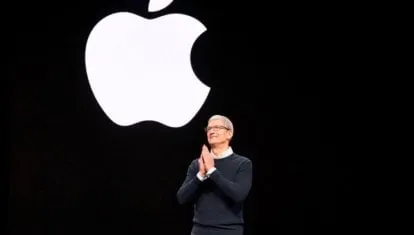
Недавние события привели к тому, что многие пользователи решили приобрести продукцию Apple. В этой статье представлен подробный обзор гаджетов, которые не стоит покупать в 2022 году, и предложены альтернативные варианты.
Речь идет не о смене иконки в самом приложении, а о создании команды и присвоении ей любого изображения или иконки перед размещением на на рабочий стол устройства.
Как установить приложение Команды
Чтобы начать пользоваться приложением Command, его необходимо сначала установить из App Store. Его внешний вид похож на Панель управления. Здесь все команды собираются и регулируются в соответствии с вашими потребностями и предпочтениями.
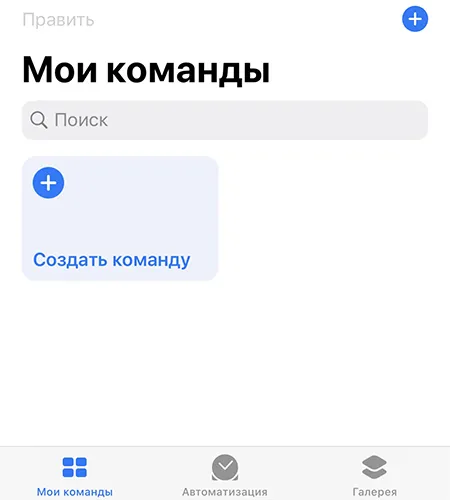
Эта функция открывает перед пользователем множество функций и экономит время. Чтобы узнать, как его использовать, прочитайте статью по ссылке .
Как изменить иконки приложений
Люди, которые хотят изменить рабочую среду своего смартфона, будут довольны приложением Command. Если стандартный вид уже надоел, пользователи могут изменить приложение.
Как они это делают? Сам процесс не занимает много времени. Есть пошаговые инструкции:.
Другими словами, одну и ту же последовательность можно выполнить в любом приложении, и результатом станет полное преобразование смартфона. Это важно для тех, кому надоело видеть одно и то же каждый день, и кто хочет придать всему новый лоск.
Вовсе нет. Некоторые пакеты иконок для iOS14 являются бесплатными. Не существует единого ресурса, где их можно было бы скачать. Единственный способ — через поисковые системы и социальные сети, где люди активно делятся ими.
Как всё устроено?
Начните с понимания того, как функция смены значков обычно работает на вашем устройстве.
С выходом новой iOS 14, доступной с 15 сентября 2020 года, появился ряд функций, и одной из таких функций является размещение значков на главном экране.
Способ работы этих значков заключается в обработке команд в стандартном приложении Apple Command.
Ранее это приложение было доступно в iOS 13, но, за исключением раздела «Виджеты», установить команды непосредственно на рабочий стол было невозможно.
С новым обновлением, помимо собственных иконок, виджеты можно добавлять из стандартных приложений Apple и приложений сторонних разработчиков.
Однако в этой статье мы не будем рассказывать обо всех радостях iOS 14. Мы обсудим только изменение иконки приложения в целом.
Речь идет не о смене иконки в самом приложении, а о создании команды и присвоении ей любого изображения или иконки перед размещением на на рабочий стол устройства.
Фактически, можно создать несколько команд, назначить этим командам значки и быстро находить их на устройстве.
Все, что размещается на экране рабочего стола, называется «закладкой», а не приложением. Виджет «закладка» — это точка, где происходит все волшебство.
Процесс замены иконки
Разделите процесс изменений на несколько мест, чувствуйте себя комфортно и делайте все правильно.
Создание новой папки в приложении “Команды”
Прежде чем создавать новую команду, сначала создайте удобную папку, чтобы команды были строго распределены и не пропущены.
Переключитесь на команду.

В левом углу нажмите на стрелку.
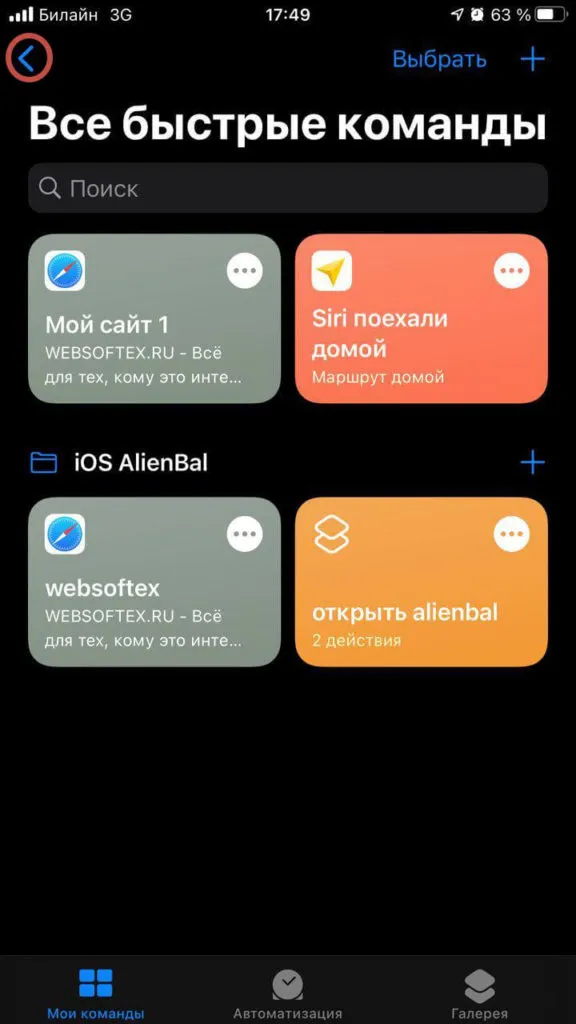
В правом верхнем углу щелкните значок папки.
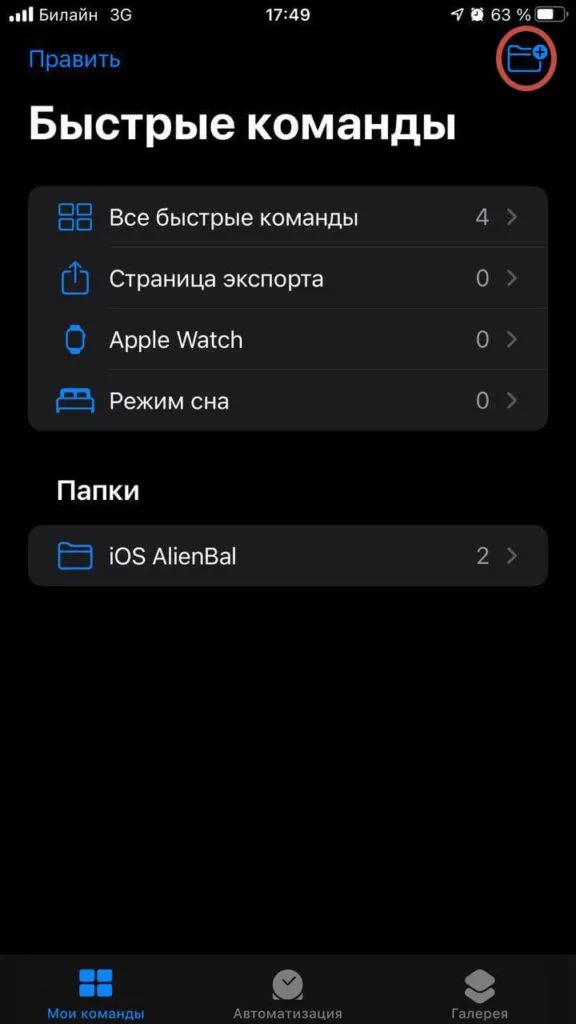
Назовите папку нужным именем и нажмите Добавить. В этом случае назовите папку ‘websoftex’.
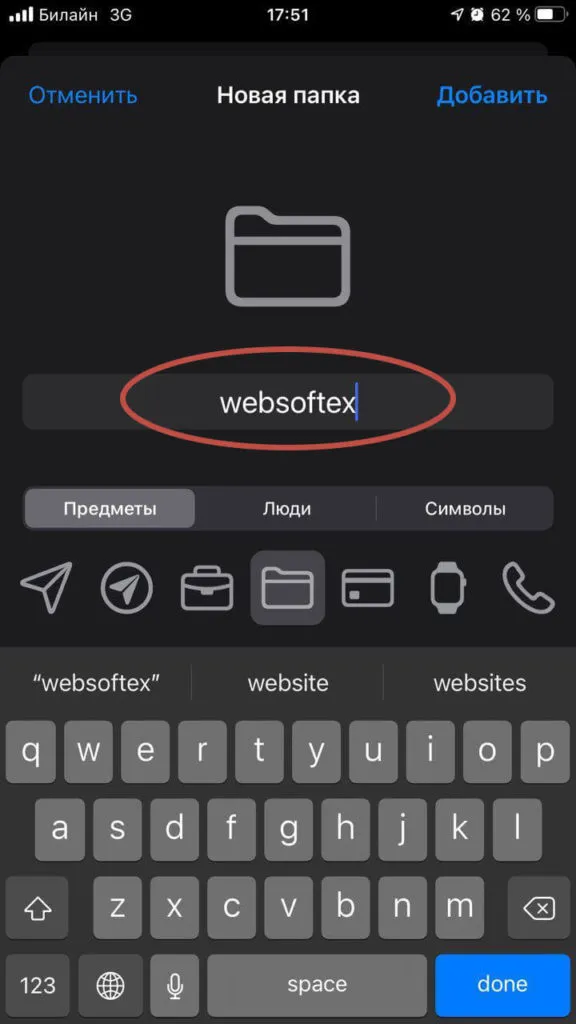
Теперь у вас есть своя папка. Нажмите на него.
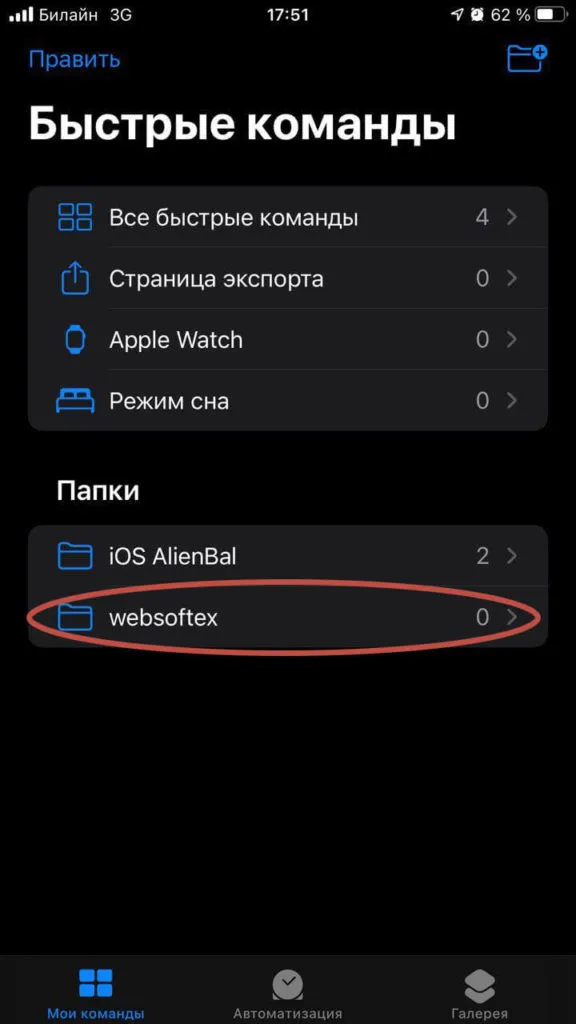
Создание новой команды в приложении “Команды”
Оказавшись в созданной папке, нажмите на знак плюс в правом верхнем углу.

Затем вы можете нажать кнопку Добавить энергию или воспользоваться поиском, расположенным ниже. Эти два варианта полностью идентичны.
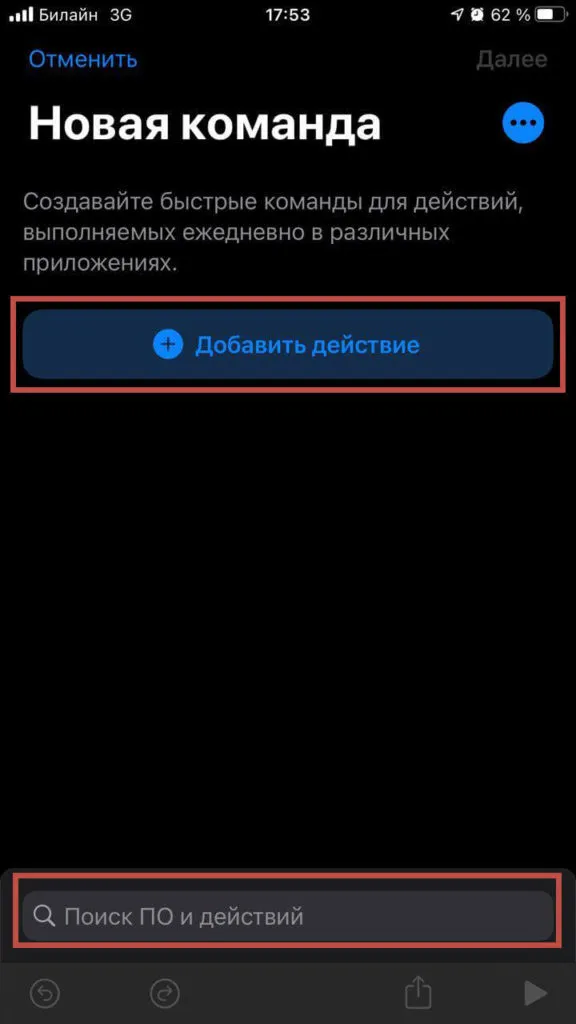
Следующий шаг — выбор энергии, которую мы хотим сделать. В данном примере нажатие на нее создает значок, открывающий веб-сайт websoftex.ru.
Давайте выберем первый вариант под названием «Приложение».
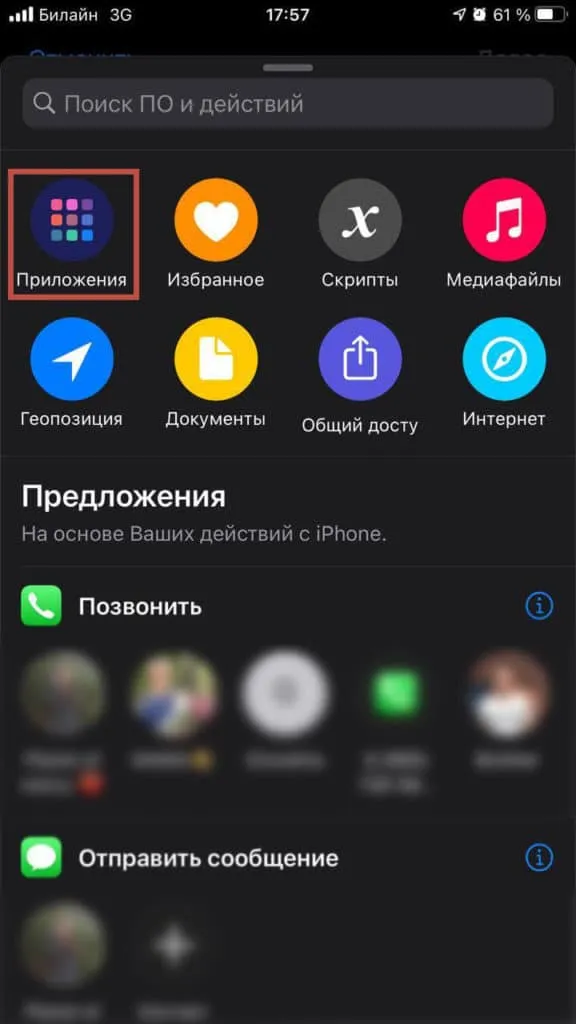
Теперь выберите приложение, которое открывает наш сайт. Для этого выберите, например, браузер Safari.
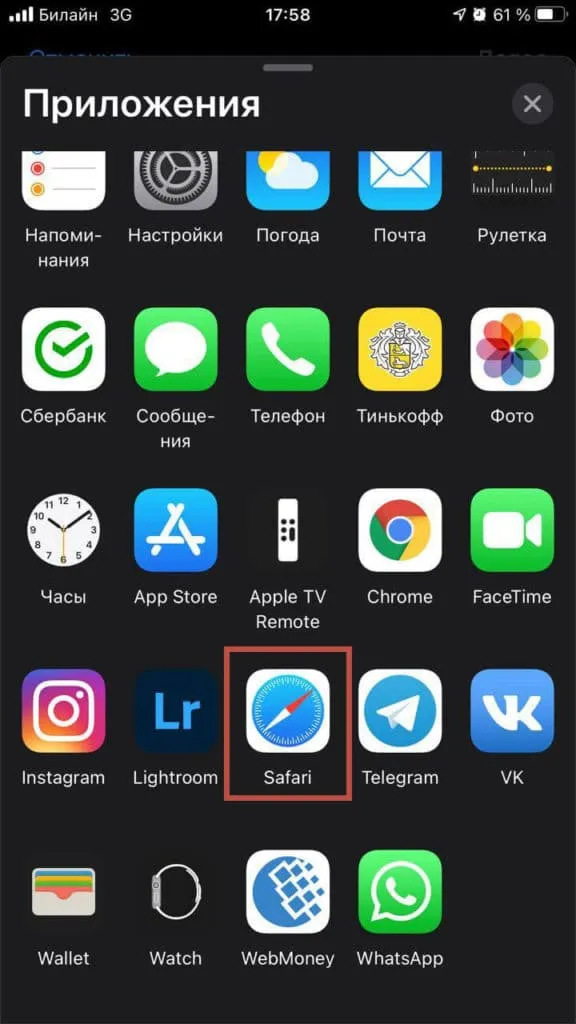
После выбора браузера Safari необходимо создать URL-адрес. Для этого выберите Открыть URL.
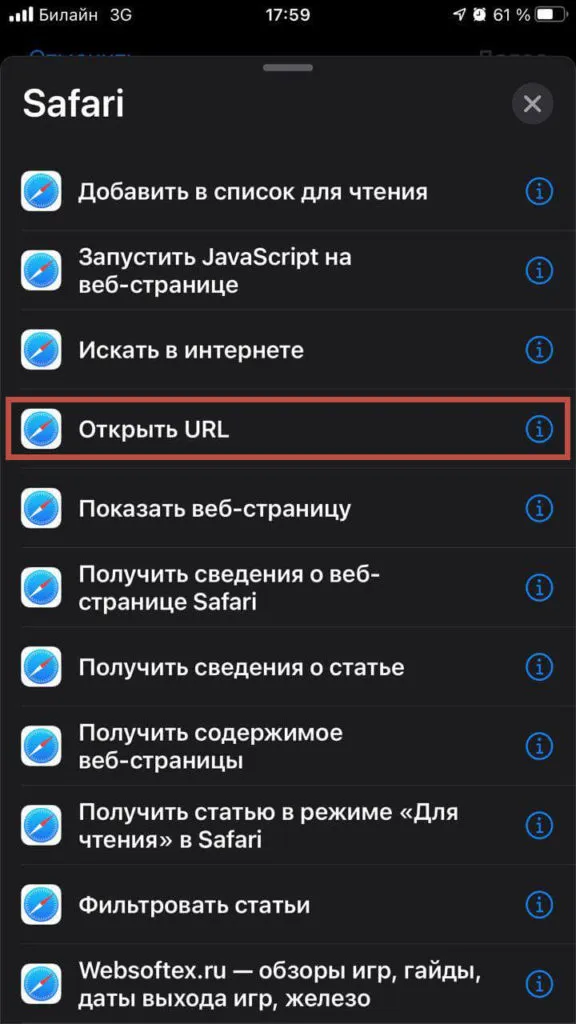
Минусы кастомной иконки
Единственным недостатком является то, что при нажатии на значок сначала открывается приложение «Группы», а затем приложение.
Это происходит очень быстро, но не заметить этого невозможно.
Это может быть исправлено в одном из будущих обновлений.
На данный момент это не очень приятно, так как при открытии приложения возникает небольшая задержка. На самом деле, это может отпугнуть многих людей.
Мы надеемся, что наши подробные инструкции помогли вам и вы смогли создать свой собственный уникальный значок.







